菜鳥職員的簡報救星!3個超實用PPT技巧讓你溝通力爆表
操作PPT簡報可謂是職場上必備的技能之一,但使用頻率如此高的工具,你是否真的了解其中的操作方法?簡報專家王永福曾說過,「愈好的投影片,觀眾需要花在理解上的時間愈少」,但到底該怎麼做,才能在短時間做好一份精美的簡報呢?今天小編就將針對,大家普遍在使用PPT會遇到的小麻煩,提供以下小技巧,讓你之後在製作簡報上能既快速又有效率喔!

技巧1:依照溝通目的,安排簡報頁數
以一份能上檯面的好簡報而言,首先你需構思好內容大綱,包括相關主題、關鍵字、欲傳達的想法等,等到整理得差不多,再進而思考上台講述的速度,是要以慢、中、快哪個節奏表達。
舉例來說,若同樣是一份10分鐘的PPT簡報,慢節奏的頁數,大概可準備3至5頁簡報,並搭配詳細的解說內容;中節奏的頁數,大概準備10頁簡報,以1分鐘講述1頁的速度,讓觀眾輕鬆讀取內容;至於快節奏的頁數,就可準備20至30頁簡報,不過要特別留意的是,此簡報最好都以圖像化的設計安排,有助於觀眾透過視覺化與極簡化的畫面,快速了解溝通訊息。

技巧2:使用快捷鍵,省下尋找的功夫
製作PPT簡報時,大部分的人,往往都會使用「Ctrl + C」 搭配 「Ctrl + V」來複製貼上,不過,若只想要在同一個頁面複製貼上一個物件,不如使用「Ctrl + 拖曳」,直接把圖片或文字複製、拖拉到指定位置,就能輕鬆把東西複製到你想要的位置。
此外,放映PPT簡報時,若中途突然想跳到某一頁時,但簡報總頁數卻高達數百頁時,到底該怎麼辦呢?這時只要先按「數字鍵」,再按「Enter鍵」,就會立刻跳至該頁面了,但前提是,你必須記得那個簡報內容在第幾頁。
技巧3:想統一字型,別再一頁一頁改
由於PPT簡報預設的字型為新細明體,但如果整份簡報都是新細明體,畫面感覺有點陽春又不美觀,這時該怎麼做,才能快速修改幾十頁簡報的字型呢?首先,從簡報左上角上的「常用」進入,再點擊最右邊的「取代」,並選取「取代字型」,最後再設定「被取代的字型」以及「取代後的字型」,即可讓整份簡報的字型皆統一改變,不用再一頁一頁慢慢調整。
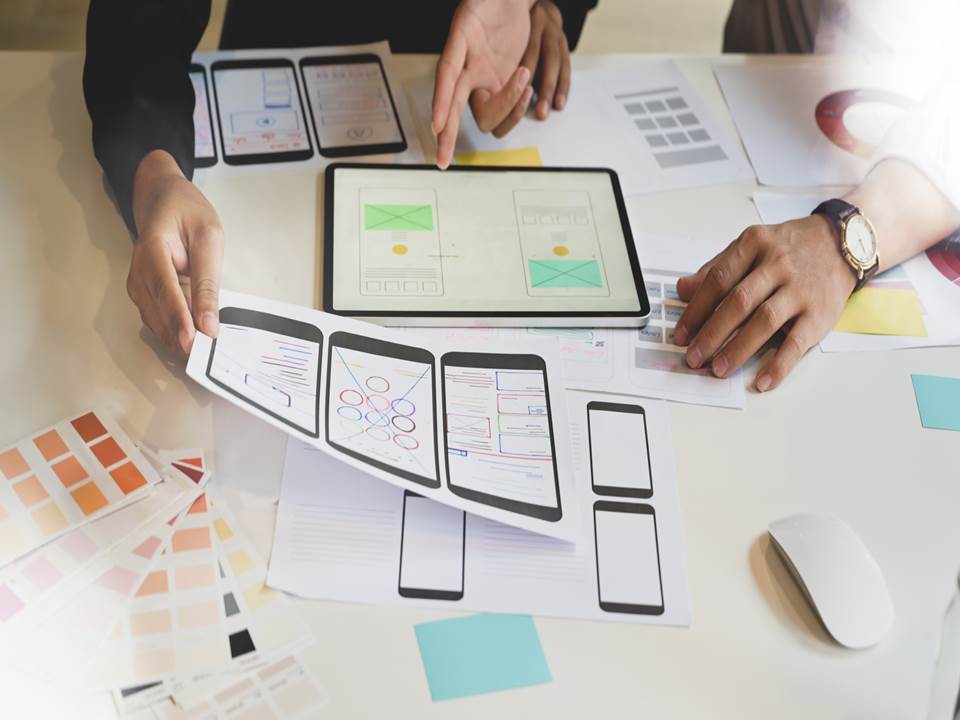
看完以上3個PPT簡報小技巧,下次是不是能夠在短時間內,製作出一份好簡報了呢?不論是菜鳥職員或高階主管,多少都需要透過投影片方式,有效率地傳達訊息,以達到溝通、說服的目的。因此,未來不妨多多善用這些簡報小技巧,除了可幫助自己改善工作效率,也能把時間花在更重要的事情,改善整體的工作產出喔!(我想你還喜歡:一次就學起來,TED國際會議傑出人才的3大簡報技巧)




